PPT母版编辑
ppt文本框锁定不能编辑怎么办?
智能化占领主导地位,无论我们是否愿意,电脑早已悄然走进我们的生活工作学习中。我们都注意到了,几乎是每一个电脑中都装有各类办公软件,我们用办公软件写文章做表格制课件,电子办公取代了纯手工的工作,大大的提高了工作效率,用PPT制作课件不但节省了手工板书的时间,还方便修改,缩短了整个准备工作的流程环节。今天我们和大家一起来学习ppt文本框锁定不能编辑。
1、首先我们打开需要解锁的powerpoint,点击打开左上角文件中的“另存为”。
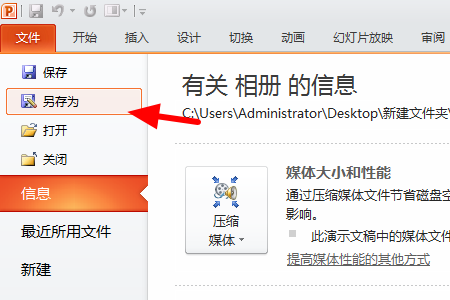
2、然后我们在弹出来的窗口中点击选择“PowePoint 放映”。
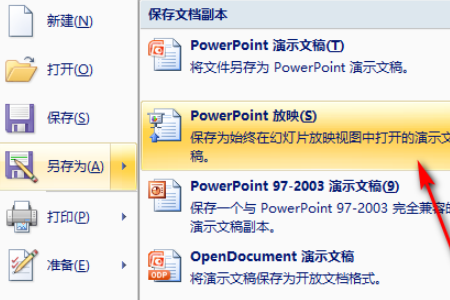
3、然后我们在弹出来的窗口中点击右下角的保存即可解锁。
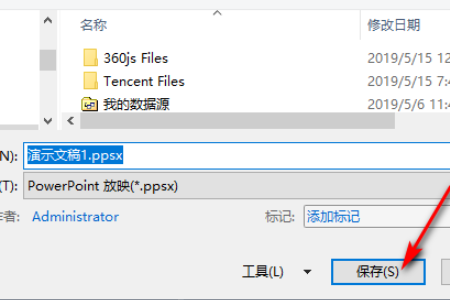
在日常工作中,学会更多的操作技巧,可以使我们的工作更加得心应手,常用办公软件,功能多种多样,更多的技巧等待你来学习哦!学会软件的同时提高自己的办公效率,一举两得。
以上所介绍的内容就是ppt文本框锁定不能编辑的方法,是不是很方便快捷。经常使用办公软件的小伙伴,学会了这些软件的技巧,不仅可以解放手工劳动,还大大的提高了工作效率,希望大家多多练习,熟能生巧,使我们的工作效率逐步提高。
本篇文章使用以下硬件型号:联想小新Air15;系统版本:win10;软件版本:wps 2019。
如何解决ppt母版logo删除不了的问题?
我们在使用ppt创建幻灯片的时候,发现模板上边有logo,这个时候我们想要去掉,也就是大家近期一直在问的ppt母版logo删除不了怎么解决,今天我就带着具体的解决办法像各位小伙伴们走来了,具体的操作步骤就在下放,小伙伴们快来看一看吧!
1.首先,打开我们要修改的PPT,我们可以看到张幻灯片上都有LOGO,这个就是我们要删除的东西,(如图红色圈出部分所示)。
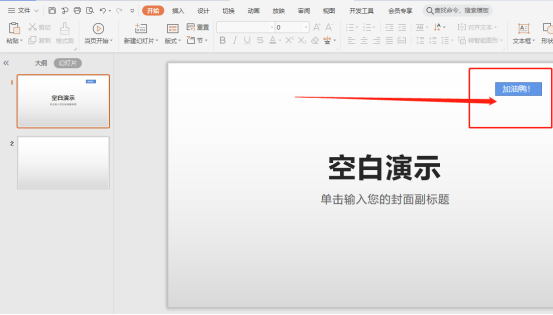
2.接着,我们点击菜单栏中的【视图】,在点击里边的【幻灯片母版】,(如图红色圈出部分和箭头指向所示)。
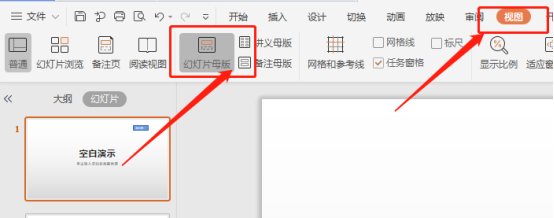
3.继上步之后我们就进入到了幻灯片母版模式中。在左侧点击第一张母版,然后再点击幻灯片中的“LOGO”,接着按下【Delete】键,这时LOGO就被删除了,(如下图红色圈出和箭头指向所示)。
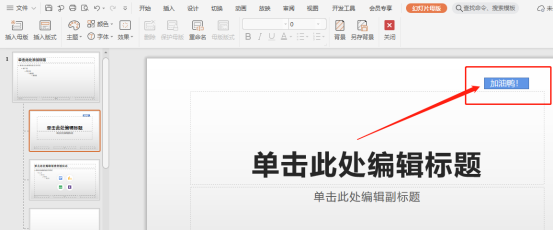
4.最后,删除LOGO之后,点击【视图】,【普通】即可退出母版编辑模式,(如下图红色圈出部分和箭头指向所示)。
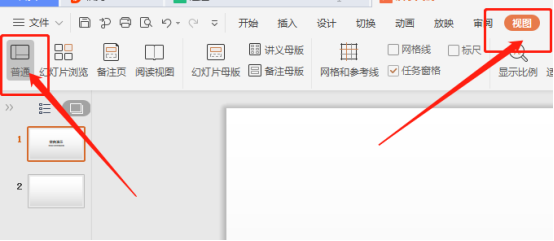
以上的4步操作步骤就是ppt母版logo删除不了具体的解决办法,上班已经给大家详细的罗列出来了,小伙伴们按步就班的去做就可以删除ppt中的模板了。但是各位小伙伴们如果想熟练掌握这个功能的话,还是建议大家多重复操作几次,这样就可以熟练的掌握这个功能了。最后,希望以上的操作步骤可以帮到你!
本篇文章使用以下硬件型号:联想小新Air15;系统版本:win10;软件版本:Power point 2019。
ppt母版怎么设置应用全部PPT?
我们在使用ppt制作幻灯片的时候,想让所有模板都应用同一个内容,那么ppt母版怎么设置应用全部PPT,这个问题对于一些新学习PPT的小伙伴们有一些困难,今天我就带来了具体的操作步骤,帮助各位小伙伴们解决具体的问题,操作步骤就在下方,小伙伴们快来看一看吧!
1.首先,打开想要修改的PPT,点击菜单栏上边的【视图】按钮,(如图红色圈出部分和箭头指向所示)。
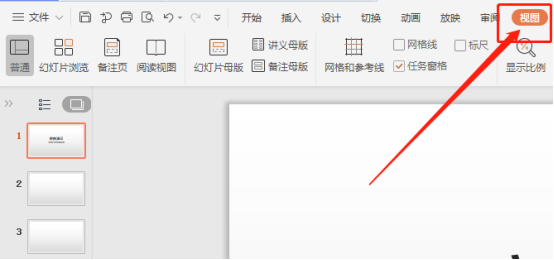
2.然后,在【视图】的菜单中,点击【幻灯片母版】选项,(如图红色圈出部分和箭头指向所示)。
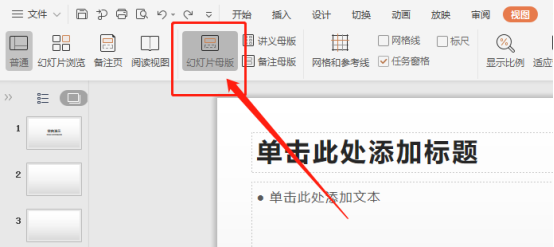
3.接下来,在母版编辑页面,选中第一页幻灯片,(如下图红色圈出部分所示)。
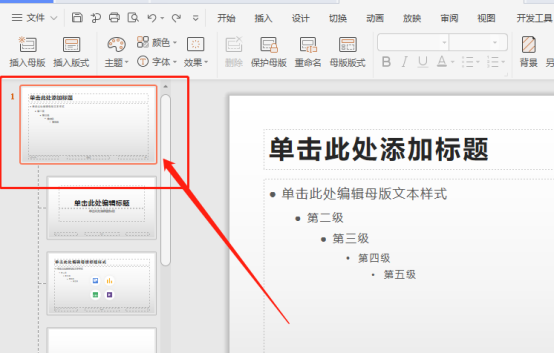
4.继上一步,在第一页幻灯片中编辑好内容,(如图红色圈出部分和箭头指向所示)。
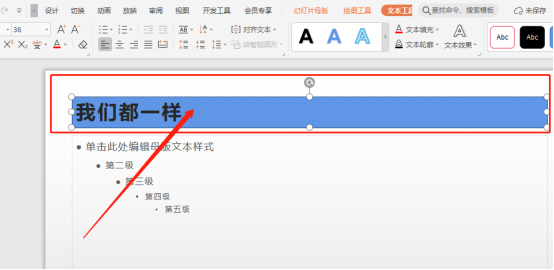
5.再点击【视图】里边的【普通】就可以给所有幻灯片设置成同样的效果了,(如图红色圈出部分和箭头指向所示)。
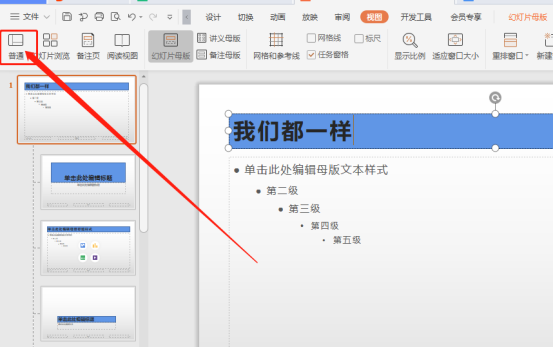
6.最后,完成以上设置后,即可将powerpoint的母版应用于所有的幻灯片,(如下图红色圈出部分和箭头指向所示)。
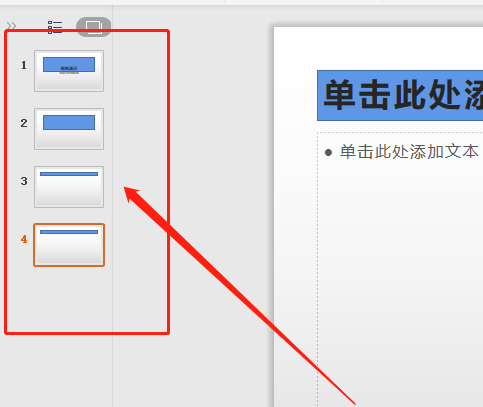
以上的6步就是ppt母版怎么设置应用全部PPT的具体操作步骤,已经非常详细的给大家罗列出来了,小伙伴们按步就班的进行操作就可以了。最后,希望以上的操作步骤可以帮到你!
本篇文章使用以下硬件型号:联想小新Air15;系统版本:win10;软件版本:Power Point 2019。


